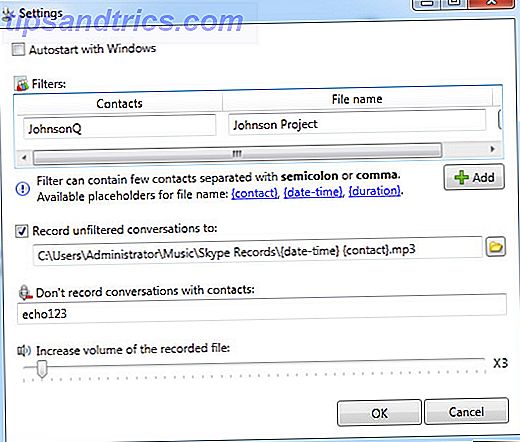La Raspberry Pi es una pequeña computadora notable, pero puede llevar mucho tiempo configurarla y conectarla a su monitor. Afortunadamente, hay tres métodos para ahorrar tiempo que puede usar para configurar el Raspberry Pi y dejarlo encendido o iniciarlo y no tener que perder el tiempo con los cables HDMI o Ethernet.
Las tres etapas del acceso a Raspberry Pi
Cuando recibí por primera vez mi Raspberry Pi, comencé por compartir el cable HDMI de mi decodificador para mostrar la línea de comandos, el escritorio o cualquier proyecto que estaba ejecutando en ese momento (creo que era un centro de medios) en nuestro HDTV.
Desde entonces, compré una nueva pantalla de escritorio con un cable HDMI, lo que me permite mantener la Raspberry Pi cerca si es necesario. Sin embargo, si prefiero que la computadora esté conectada a la sala de estar, es tan fácil acceder a ella como si estuviera en mi escritorio.
A continuación, explicaré cómo usar un divisor HDMI para enviar la pantalla de su Raspberry Pi al mismo monitor que usa para su computadora de escritorio. También aprenderá cómo conectarse al Pi utilizando SSH para el acceso remoto a la línea de comandos a través de su red doméstica (o más allá), así como también utilizando VNC para habilitar el acceso al escritorio.
La opción de hardware: un divisor HDMI

Como explicado anteriormente, probé un divisor HDMI y esta es una gran opción si prefieres tener tu Raspberry Pi cerca y si acabas de flashear la tarjeta SD por primera vez o si aún no has establecido SSH o VNC .
El divisor que compré por menos de $ 10 tiene un solo botón para seleccionar cualquiera de los tres canales, en los que he conectado los cables HDMI de mi computadora principal y de mi Raspberry Pi.
El cambio entre los dos dispositivos es muy fácil, se muestran un par de veces y se muestra un nuevo escritorio, y lo más importante es que es mucho más rápido que tratar de conectar un cable HDMI, que a menudo puede ser un problema.
Usar SSH para comunicarse con tu Raspberry Pi

Si prefiere guardar su Raspberry Pi en otra parte de la casa o simplemente no molestar en conectar el cable HDMI, puede establecer una conexión SSH con el dispositivo a través de una utilidad gratuita como PuTTY.
Anteriormente proporcionamos detalles completos sobre cómo configurar el acceso SSH a su Raspberry Pi Configuración de su Raspberry Pi para uso sin cabeza con SSH Configuración de su Raspberry Pi para uso sin cabeza con SSH La Raspberry Pi puede aceptar comandos SSH cuando se conecta a un local red (ya sea por Ethernet o Wi-Fi), lo que le permite configurarlo fácilmente. Los beneficios de SSH van más allá de alterar el análisis diario ... Leer más cuando se utiliza la distribución Raspbian, y el enfoque general es el mismo independientemente del sistema operativo que esté ejecutando en su Pi (varios están disponibles 10 Sistemas operativos que puede ejecutar con Sistemas operativos Raspberry Pi 10 que puedes ejecutar con Raspberry Pi El hardware de la Raspberry Pi es solo una cara de la historia: hoy exploro 10 sistemas operativos diferentes que puedes instalar. Leer más). Siempre y cuando haya habilitado el acceso SSH en el dispositivo, podrá conectarse a través de un terminal en su PC con Windows, Mac o Linux.
Las ventajas de esto son obvias. Perder el tiempo con los cables HDMI (que personalmente encuentro difícil, sobre todo cuando los conecto "a ciegas" a la parte posterior de un monitor) se convierte instantáneamente en algo del pasado. Siempre que tenga una conexión de red inalámbrica o por cable, puede conectarse usando SSH a través de su red doméstica, y configurar y usar la línea de comando.
De hecho, la única razón por la que puede necesitar acercarse al Pi es para encenderlo o conectar algo de almacenamiento USB.
Establecer una conexión VNC para acceso de escritorio

Las conexiones SSH son excelentes para configurar e instalar software, pero si necesita acceder a la interfaz de escritorio de Raspberry Pi, está atascado.
¿Debería volver a una conexión HDMI o hay otra forma?
Bueno, sí, hay, a saber, VNC. La configuración de una conexión utilizando el sistema Virtual Network Computing le permite interactuar con la GUI de su distribución Raspberry Pi elegida, que se muestra en una ventana en su PC de escritorio.
Cómo configura su software VNC depende de su distribución Raspberry Pi y su software de escritorio. He estado usando el TightVNC ¿Es TightVNC realmente más apretado que otros clientes VNC? Es TightVNC realmente más apretado que otros clientes VNC? Cuando se trata de conectarse remotamente a una PC de escritorio o un servidor, la mayoría de las personas opta por instalar un servidor VNC. Es rápido, fácil de configurar, y lo mejor de todo es absolutamente gratis. Una vez ... Leer más suite de herramientas (disponible en www.tightvnc.com), con TightVNCServer en mi Pi (instalado con sudo apt-get install tightvncserver - tenga en cuenta que se necesita alguna configuración si desea que el software se inicie cada vez que arranque su Raspberry Pi) y TightVNC Viewer en mi computadora con Windows 8, con gran efecto.
Conclusión
Si conecta regularmente un cable HDMI a su Raspberry Pi, deténgase inmediatamente y aproveche al menos una de estas sugerencias. Por lo menos, le impedirá hurgar en la parte posterior de su TV o monitor, una acción que, si no tiene éxito, podría equivaler literalmente a horas de su vida.
El divisor HDMI es una gran alternativa a esto, pero tan útil como es, el enfoque dual de las conexiones SSH y VNC hace que asignar su propia pantalla Pi sea cosa del pasado. Puedes controlar remotamente la Raspberry Pi completamente desde tu escritorio, parece una locura no hacerlo.

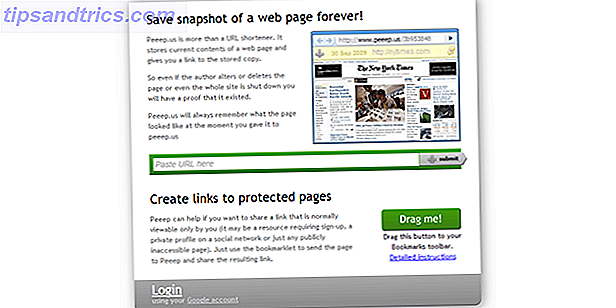
![Asegure su Dropbox, Google Drive o SkyDrive con BoxCryptor [Giveaway]](https://www.tipsandtrics.com/img/internet/179/secure-your-dropbox-google-drive.jpg)